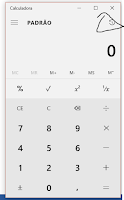word grid
Esta app é gratuita e está disponível para android ou ios e consiste numa grelha com letras e o objetivo é ligar as letras e formar o maior número de palavras num determinado espaço de tempo. Na minha opinião é boa para quem quer treinar o cérebro e ampliar o vocabulário.